Как се внасят преназначенията?
Промяната се отразява в служебните данни на лицето в частта за допълнителното споразумение.Освен това се вписва новата длъжност, съответстващия код по НКПД и размера на новото възнаграждение, ако има промяна.
Внасяне на допълнително споразумение
|
Изберете от списъчния състав лицето, за което ще внасяте промяна в служебните данни
Внасяне на данни / Инициализация на възел
Служебни данни
Попълнете данните за допълнителното споразумение, за длъжността, основно възнаграждение, кода по НКПД |
|
Пример: Лицето Велко Велков Велков е преназначено с допълнително споразумение № 001 от 31.01.2007 г., считано от 01.02.2008 г., по чл.67 от КТ, от длъжността "техник-механик" (код по НКПД: ) на длъжността "техник автоматизация" (код по НКПД: ). Заплатата е променена от 500,00 лв. на 600,00 лв.
Действията са следните:
| 1) | Попълвате в служебните данни на лицето промените, свързани с допълнителното споразумение (на екран 3.4.2.А): |
екран 3.4.2.А.

Обърнете внимание на реда:
екран 3.4.2.Б.
![]()
В този ред е отметката дали ще се подава уведомление по чл. 62 за лицето към НАП.
Срещу "уведомления ДС" има отметка "ПОДЛЕЖИ-0", което означава,че допълнителното споразумение подлежи за регистрация към НАП. Числото "0" показва, че записът е редовен (т.е. не е коригиране или заличаване). Ако е "1" - означава, че ще се подава коригиращ запис, а ако е "2" ще се подава заличаване.
Вижте подаване на коригиращ запис и заличаване в:
8.1.2. Подготовка и подаване на коригиращ запис
8.1.3. Подготовка и подаване на заличаване
2) Отпечатайте допълнителното споразумение чрез функциите на програмата
Използвайки функциите на програмата, след попълването на служебни данни за лицето, може да отпечатате допълнителното споразумение, като изпълнявате следните действия:
Отпечатване на трудов договор
|
Персонал на фирмата
Изберете лицето, за което ще отпечатвате допълнително споразумение
Трудови документи и уведомления чл.62
Документи по RTF - еталони
Отпечатайте допълнително споразумение |
|
Вид на допълнителното споразумение - на фигурата по-долу е показана само част от споразумението. Може да внасяте различни корекции в текста и да запазите споразумението под друго име на вашия компютър.
екран 3.4.2.В.
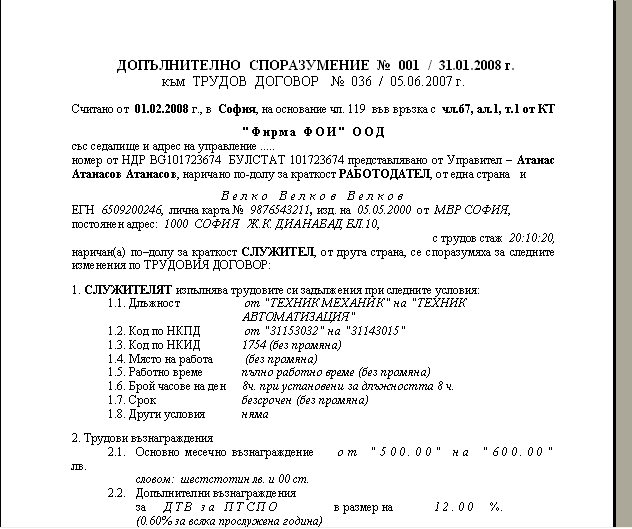
3) Подгответе уведомлението по чл.62, ал.4 към НАП
Подготовката на уведомлението се извършва по следния начин:
Подготовка на уведомление по чл.62 към НАП
|
Персонал на фирмата
Изберете лицето, за което ще подготвяте уведомлението
Трудови документи и уведомления чл.62
Печат на уведомленията по чл.62, ал.4
Подаване на уведомленията по чл.62, ал.4
Запишете уведомлението на дискета
Отпечатайте придружителното писмо |
|
Вид на уведомлението на хартиен носител:
екран 3.4.2.Г.
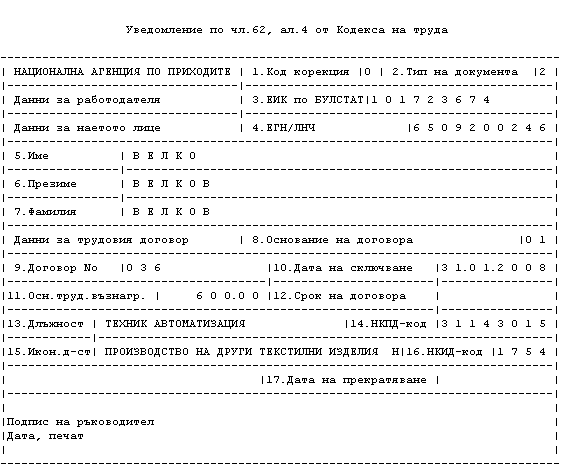
След записването на уведомлението на дискетата, автоматично се показва на екрана придружителното писмо. То има следния вид:
екран 3.4.2.Д.
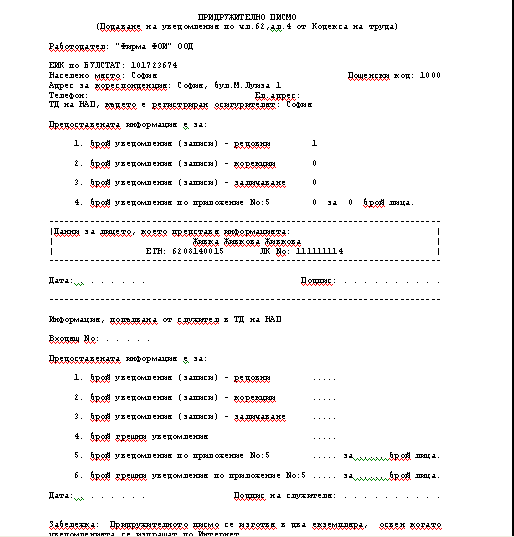
В служебните данни на лицето, в реда с отметката за подаване на уведомления, автоматично се поставя "0-подаден".
Дискетата заедно с придружителното писмо може да подадете в съответното териториално подразделение на НАП или чрез електронен подпис по интернет.